 Наконец то, после долгого поиска в интернете вам удалось найти нужное изображение. Ура! Ай, нет. И какой балбес присобачил к ней свой убогий логотип? Фото классное, но логотип то вам не нужен, только портит все изображение. Не уж-то придется опять лазить в интернете и искать другое фото, без логотипа? Ну уж дудки.
Наконец то, после долгого поиска в интернете вам удалось найти нужное изображение. Ура! Ай, нет. И какой балбес присобачил к ней свой убогий логотип? Фото классное, но логотип то вам не нужен, только портит все изображение. Не уж-то придется опять лазить в интернете и искать другое фото, без логотипа? Ну уж дудки.
Для удаления логотипа воспользуемся всем известным редактором Photoshop. Уж до того он легко расправляется с логотипами, аж самому понравилось. Быстро, легко, без особого напряжения серого вещества. И так, обо всем по порядку.
Запускаем Photoshop и открываем в нем нужное изображение. Например такое:
Как видите в правом — нижнем углу красуется логотип сайта. Его-то мы и будем удалять. Выбираем в фотошопе инструмент «Прямоугольная область» и аккуратно обводим выделением логотип.
Теперь удаляем содержимое, нажав на клавишу «Delete». Перед удалением у нас появится диалоговое окно, в котором у нас поинтересуются о параметрах удаления. Выбираем «Удалить с учетом содержимого» и жмем «Ok».
А теперь смотрим, что у нас получилось.
Ну вот, осталось только отменить выделение во вкладке «Выделение».
В конечном итоге у вас должно получиться что-то типа этого.
А теперь несколько советов.
Оставьте изображение для обработки таким как оно есть, то есть новые слои создавать не надо. Пусть в Photoshop в слое «фон» так и останется значок замка. В противном случае ничего не получится. Не обольщайтесь считая этот метод панацеей. Где-то все получится, а где-то и нет. По крайней мере, старайтесь выделить логотип в как можно меньшем поле. Больше шансов, что не будет захвачено и учтено лишнее содержимое.
Ну, вот, кажется и все с чем столкнулся лично я. После недолгой работы по этой проблеме у вас появятся и свои советы.



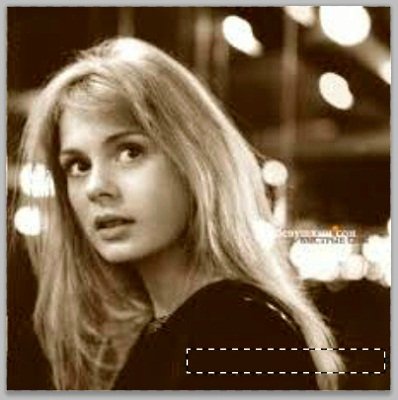

2 комментария: Как удалить логотип с изображения.